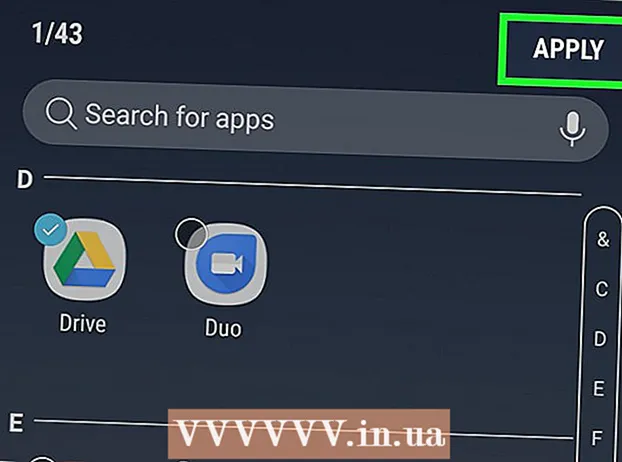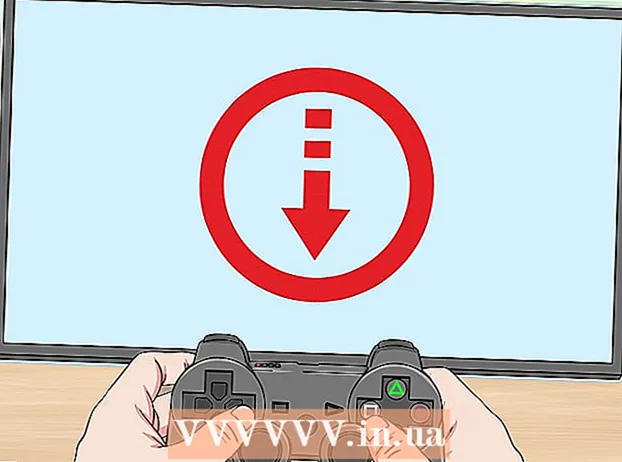ກະວີ:
Frank Hunt
ວັນທີຂອງການສ້າງ:
14 ດົນໆ 2021
ວັນທີປັບປຸງ:
1 ເດືອນກໍລະກົດ 2024
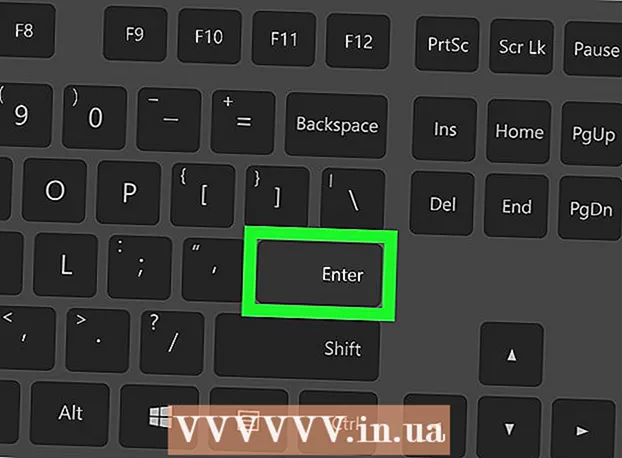
ເນື້ອຫາ
ບົດຂຽນນີ້ຈະສອນທ່ານກ່ຽວກັບການຕິດຕັ້ງແອັບ install ແບບ Poll ແບບງ່າຍໆໃນ Slack ແລະວິທີການສ້າງແບບ ສຳ ຫຼວດໃນຊ່ອງທາງນັ້ນໂດຍໃຊ້ໂປແກຼມທ່ອງເວັບໃນຄອມພິວເຕີ້ຂອງທ່ານ.
ເພື່ອກ້າວ
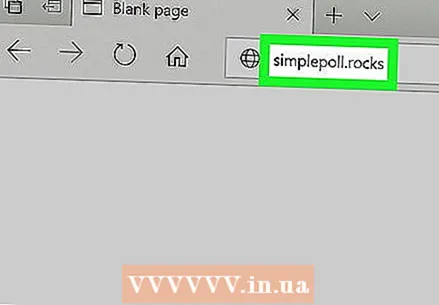 ເປີດ ແບບ ສຳ ຫຼວດງ່າຍດາຍ ໃນ browser ຂອງທ່ານ. ພິມ simplepoll.rocks ໃນແຖບທີ່ຢູ່ແລະກົດປຸ່ມ ↵ປ້ອນ ຫຼື ⏎ກັບຄືນ ຢູ່ເທິງແປ້ນພິມຂອງທ່ານ.
ເປີດ ແບບ ສຳ ຫຼວດງ່າຍດາຍ ໃນ browser ຂອງທ່ານ. ພິມ simplepoll.rocks ໃນແຖບທີ່ຢູ່ແລະກົດປຸ່ມ ↵ປ້ອນ ຫຼື ⏎ກັບຄືນ ຢູ່ເທິງແປ້ນພິມຂອງທ່ານ.  ກົດປຸ່ມ ຕື່ມໃສ່ Slack. ປຸ່ມນີ້ຢູ່ເຄິ່ງກາງຂອງ ໜ້າ. ດຽວນີ້ທ່ານຈະຖືກຂໍໃຫ້ອະນຸຍາດໃຫ້ເຂົ້າໃຊ້ງ່າຍດາຍແບບ Poll ສຳ ລັບ Slack.
ກົດປຸ່ມ ຕື່ມໃສ່ Slack. ປຸ່ມນີ້ຢູ່ເຄິ່ງກາງຂອງ ໜ້າ. ດຽວນີ້ທ່ານຈະຖືກຂໍໃຫ້ອະນຸຍາດໃຫ້ເຂົ້າໃຊ້ງ່າຍດາຍແບບ Poll ສຳ ລັບ Slack. - ຖ້າທ່ານບໍ່ໄດ້ເຂົ້າໃຊ້ Slack ໂດຍອັດຕະໂນມັດໃນໂປແກຼມທ່ອງເວັບຂອງທ່ານ, ທ່ານຈະຖືກຮ້ອງຂໍໃຫ້ໃສ່ທີ່ຢູ່ຂອງບ່ອນເຮັດວຽກຂອງທ່ານແລະເຂົ້າໃຊ້ທີ່ຢູ່ອີເມວແລະລະຫັດຜ່ານຂອງທ່ານ.
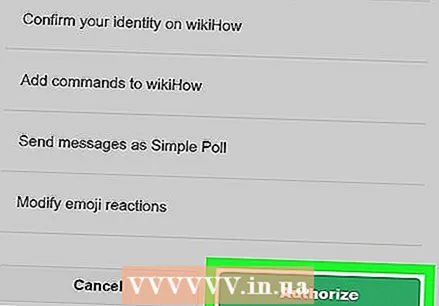 ກົດປຸ່ມສີຂຽວ ອະນຸຍາດ. ນີ້ຈະຊ່ວຍໃຫ້ທ່ານສ້າງແລະແບ່ງປັນການ ສຳ ຫຼວດໃນສະຖານທີ່ເຮັດວຽກທີ່ທ່ານເລືອກ.
ກົດປຸ່ມສີຂຽວ ອະນຸຍາດ. ນີ້ຈະຊ່ວຍໃຫ້ທ່ານສ້າງແລະແບ່ງປັນການ ສຳ ຫຼວດໃນສະຖານທີ່ເຮັດວຽກທີ່ທ່ານເລືອກ. - ຖ້າທ່ານຕ້ອງການໃຊ້ Simple Poll ໃນບ່ອນເຮັດວຽກອື່ນ, ກົດທີ່ໄອຄອນ
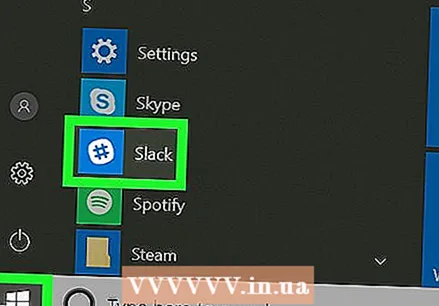 ເປີດ Slack ໃນຄອມພິວເຕີຂອງທ່ານ. ທ່ານສາມາດໃຊ້ app desktop Slack ຫຼືເຂົ້າສູ່ບ່ອນເຮັດວຽກຂອງທ່ານຜ່ານ Slack.com.
ເປີດ Slack ໃນຄອມພິວເຕີຂອງທ່ານ. ທ່ານສາມາດໃຊ້ app desktop Slack ຫຼືເຂົ້າສູ່ບ່ອນເຮັດວຽກຂອງທ່ານຜ່ານ Slack.com. 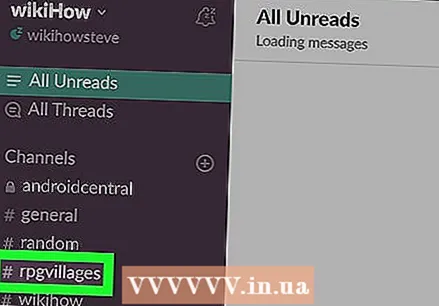 ເລືອກຊ່ອງທາງໃນແຜງດ້ານຊ້າຍ. ຊອກຫາຊ່ອງທາງທີ່ທ່ານຕ້ອງການໃຊ້ໃນລາຍຊື່ Channel ຂອງບ່ອນເຮັດວຽກຂອງທ່ານແລະເປີດມັນ.
ເລືອກຊ່ອງທາງໃນແຜງດ້ານຊ້າຍ. ຊອກຫາຊ່ອງທາງທີ່ທ່ານຕ້ອງການໃຊ້ໃນລາຍຊື່ Channel ຂອງບ່ອນເຮັດວຽກຂອງທ່ານແລະເປີດມັນ. 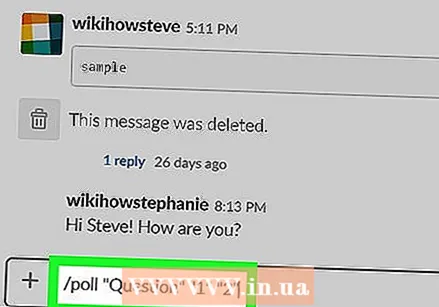 ປະເພດ / poll "ຄຳ ຖາມ" "1" "2" ໃນພາກສະຫນາມຂໍ້ຄວາມ. ຄຳ ສັ່ງນີ້ຈະຊ່ວຍໃຫ້ທ່ານສ້າງແບບ ສຳ ຫຼວດແບບງ່າຍດາຍກັບແອັບ with ແບບ Poll Poll ແລະແບ່ງປັນມັນກັບລາຍຊື່ຜູ້ຕິດຕໍ່ຂອງທ່ານໃນການສົນທະນາ.
ປະເພດ / poll "ຄຳ ຖາມ" "1" "2" ໃນພາກສະຫນາມຂໍ້ຄວາມ. ຄຳ ສັ່ງນີ້ຈະຊ່ວຍໃຫ້ທ່ານສ້າງແບບ ສຳ ຫຼວດແບບງ່າຍດາຍກັບແອັບ with ແບບ Poll Poll ແລະແບ່ງປັນມັນກັບລາຍຊື່ຜູ້ຕິດຕໍ່ຂອງທ່ານໃນການສົນທະນາ. 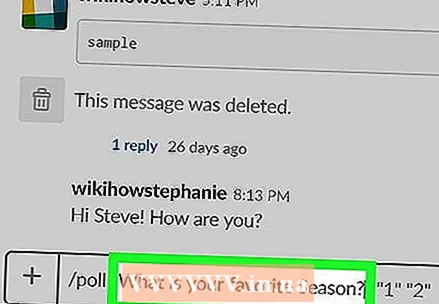 ທົດແທນ ຄຳ ຖາມ ໂດຍ ຄຳ ຖາມທີ່ແທ້ຈິງຂອງທ່ານພາຍໃນເຄື່ອງ ໝາຍ ວົງຢືມ. ລົບ ຄຳ ຖາມ ພາຍໃນເຄື່ອງ ໝາຍ ວົງຢືມແລະໃສ່ ຄຳ ຖາມຂອງທ່ານ ສຳ ລັບແບບ ສຳ ຫຼວດ.
ທົດແທນ ຄຳ ຖາມ ໂດຍ ຄຳ ຖາມທີ່ແທ້ຈິງຂອງທ່ານພາຍໃນເຄື່ອງ ໝາຍ ວົງຢືມ. ລົບ ຄຳ ຖາມ ພາຍໃນເຄື່ອງ ໝາຍ ວົງຢືມແລະໃສ່ ຄຳ ຖາມຂອງທ່ານ ສຳ ລັບແບບ ສຳ ຫຼວດ. 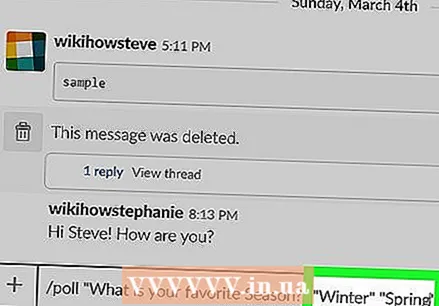 ທົດແທນ ’1’ ແລະ ’2’ ມີທາງເລືອກໃນການຕອບ. ເອົາຕົວເລກອອກໃນປ້າຍວົງຢືມແລະໃສ່ຕົວເລືອກ ຄຳ ຕອບ ສຳ ລັບແບບ ສຳ ຫຼວດຂອງທ່ານ.
ທົດແທນ ’1’ ແລະ ’2’ ມີທາງເລືອກໃນການຕອບ. ເອົາຕົວເລກອອກໃນປ້າຍວົງຢືມແລະໃສ່ຕົວເລືອກ ຄຳ ຕອບ ສຳ ລັບແບບ ສຳ ຫຼວດຂອງທ່ານ. - ທ່ານສາມາດເພີ່ມຕົວເລືອກ ຄຳ ຕອບເພີ່ມເຕີມໃສ່ເສັ້ນ ຄຳ ສັ່ງຂອງທ່ານໄດ້ທີ່ນີ້.
 ສົ່ງຂໍ້ຄວາມຫາແຊັດ. ກົດ ↵ປ້ອນ ຫຼື ⏎ກັບຄືນ ເທິງແປ້ນພິມຂອງທ່ານເພື່ອສົ່ງເສັ້ນ ຄຳ ສັ່ງໄປທີ່ການສົນທະນາ. ນີ້ຈະສ້າງແບບ ສຳ ຫຼວດຂອງທ່ານໂດຍອັດຕະໂນມັດ.
ສົ່ງຂໍ້ຄວາມຫາແຊັດ. ກົດ ↵ປ້ອນ ຫຼື ⏎ກັບຄືນ ເທິງແປ້ນພິມຂອງທ່ານເພື່ອສົ່ງເສັ້ນ ຄຳ ສັ່ງໄປທີ່ການສົນທະນາ. ນີ້ຈະສ້າງແບບ ສຳ ຫຼວດຂອງທ່ານໂດຍອັດຕະໂນມັດ.
- ຖ້າທ່ານຕ້ອງການໃຊ້ Simple Poll ໃນບ່ອນເຮັດວຽກອື່ນ, ກົດທີ່ໄອຄອນ